Содержание
- 2. Вступ Сьогодні ми згадаємо основи роботи з Google App Engine подивимося на Google App Engine development
- 3. App Engine Development Cycle Для роботи вам необхідно мати Google акаунт Як ви пам’ятаєте Google надає
- 4. Google Data Centers http://blog.popflys.com/where-the-internet-lives/
- 5. New Project Для створення проекту ви можете скористатися консоллю https://console.developers.google.com
- 6. New Project Створимо новий проект. Нам необхідно вказати Project name – ім’я вашого проекту Project ID
- 7. New Project
- 8. Підтримка різних пристроїв В нас з вами дуже багато пристроїв, що ми б хотіли підтримувати в
- 9. Підтримка різних пристроїв Ми б хотіли написати наше застосування так, що б воно однаково могло працювати
- 10. Підтримка різних пристроїв Google запровадив Cloud Endpoints для цих цілей Ви можете створити єдиний API в
- 11. Google Cloud Endpoints https://cloud.google.com/appengine/docs/java/endpoints/
- 12. Налаштування Ви маєте інсталювати: Java JDK 1.7 Maven Eclipse EE Не маєте встановлювати App Engine SDK
- 13. Перший проект Подивимося на простий проект Для того, що б імпортувати приклади до лекції в Eclipse
- 14. Запуск
- 15. Запуск Перший запуск буде достатньо довгим Maven завантажить всі потрібні бібліотеки Після цього запуститься локальний сервер
- 16. Запуск Зайдіть і подивіться на наш результат
- 17. Запуск Це просте застосування але з кодом ми розберемося пізніше Тепер давайте завантажимо наше застосування в
- 18. Update в хмару Після першого запуску ви побачите в консолі
- 19. Update в хмару В вас відкриється браузер
- 20. Update в хмару
- 21. Update в хмару
- 22. Update в хмару Я отримав помилку Звісно, бо в мого застосування не такий id
- 23. Update в хмару Створю новий проект в App Engine
- 24. Update в хмару Тепер виправимо файл appengine-web.xml
- 25. Update в хмару
- 26. Update в хмару Тепер знову запустимо наш проект на Update в хмару
- 27. Update в хмару Перевіримо:
- 28. Подивимося на проект Давайте подивимося на Endpoints Подивимося зміст цих трьох файлів
- 29. Подивимося на проект Тепер подивимося на webapp Відкриємо web.xml
- 30. Подивимося на проект Обов’язкова частина для використання Endpoints SystemServiceServlet com.google.api.server.spi.SystemServiceServlet services com.google.training.helloworld.HelloWorldEndpoints SystemServiceServlet /_ah/spi/*
- 31. Подивимося на проект Налаштування безпеки, що говорить, що ми будемо використовувати https all /* CONFIDENTIAL
- 32. Подивимося на проект Залишилося два файли index.html hello.js
- 33. Endpoints Давайте докладно розглянемо файл HelloWorldEndpoints
- 34. Використання Давайте запустимо наше застосування на локальному комп’ютері Ми запустимо панель управління api http://localhost:8080/_ah/api/explorer
- 35. Використання
- 36. Використання
- 37. Використання
- 38. Використання Розберемося з фронтендом index.html Дуже важлива частина коду: Весь інший код дуже простий Сама цікава
- 39. Використання Давайте докладно розберемося з hello.js
- 40. Нова функція Додамо нову функцію в Endpoints greetByPeriod(name,period) return HelloClass object Good Morning Andrii! Good Evning
- 41. Нова функція @ApiMethod(name ="greetByPeriod", path = "greetByPeriod", httpMethod = HttpMethod.GET) public HelloClass greetByPeriod(@Named("name") String name, @Named("period")
- 42. Нова функція Додамо нове поле в index.html та функцію в js нам потрібне нове поле для
- 43. Нова функція function greetByPeriod(){ var name = document.getElementById("name_field").value; var period = document.getElementById("period_field").value; var request = gapi.client.helloworldendpoints.greetByPeriod({'name':
- 44. Maven Ми з вами починали з проекту, що хтось створив для нас Що робити якщо такого
- 45. Maven Ми можемо використати Maven і archetypes Відкрийте консоль в директорії де ви хочете створити проект
- 46. Maven Введіть endpoints
- 47. Maven Ми використаємо com.google.appengine.archetypes:hello-endpoints-archetype Таким чином ми обираємо номер 2 Після цього нам пропонують версію, ми
- 48. Google API Точно такий же Api використовує і Google для совїх сервісів Google Apis Explorer https://developers.google.com/apis-explorer/#p/
- 50. Скачать презентацию
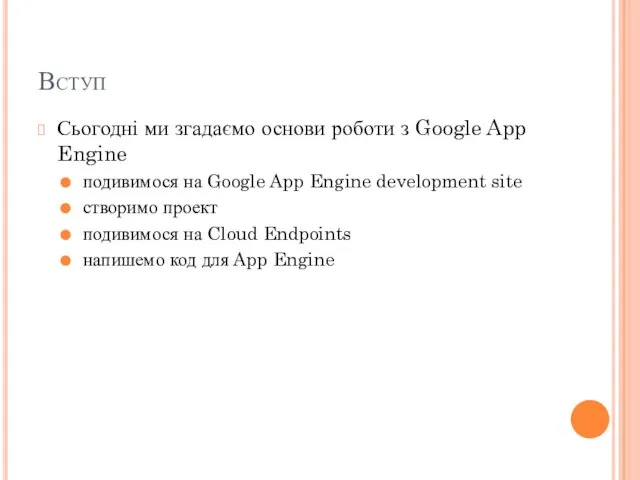
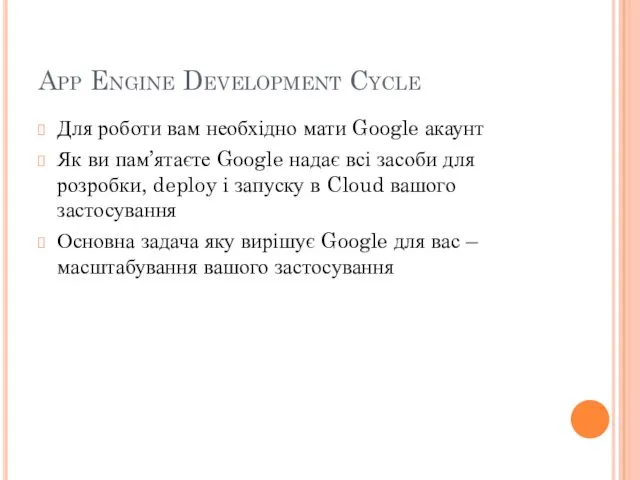
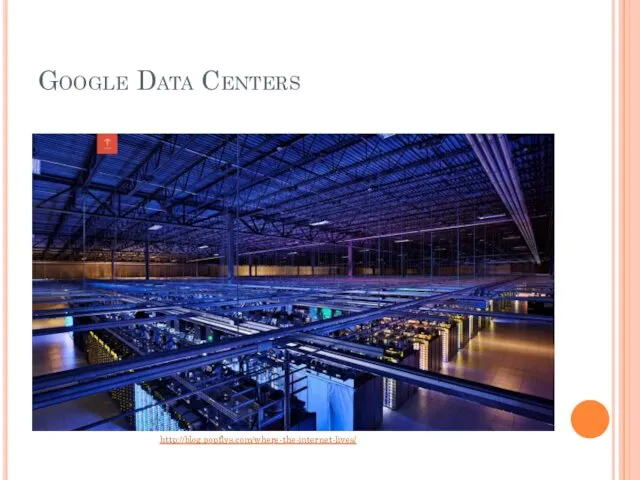
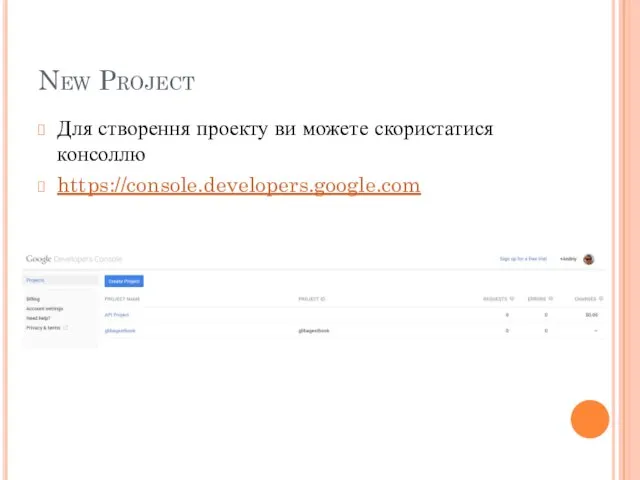
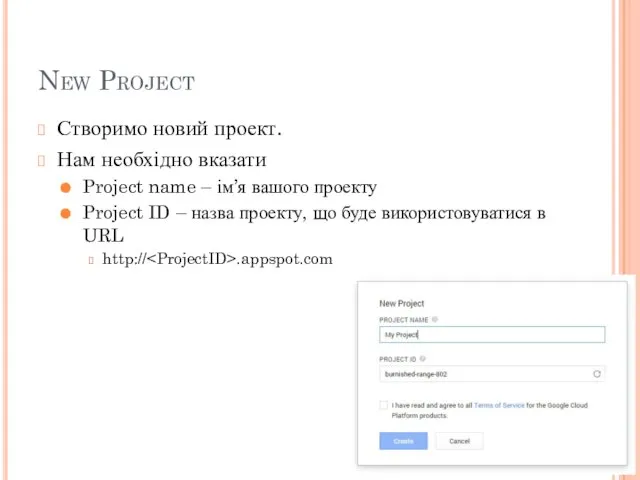
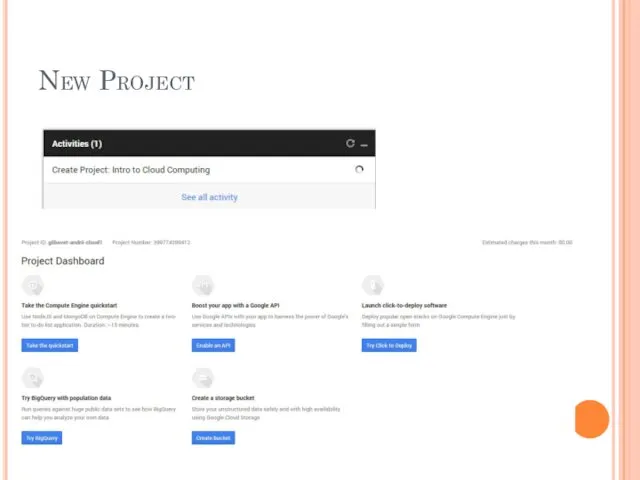


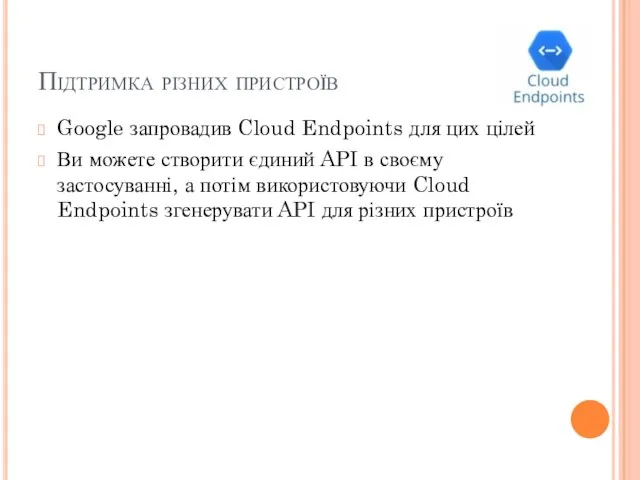
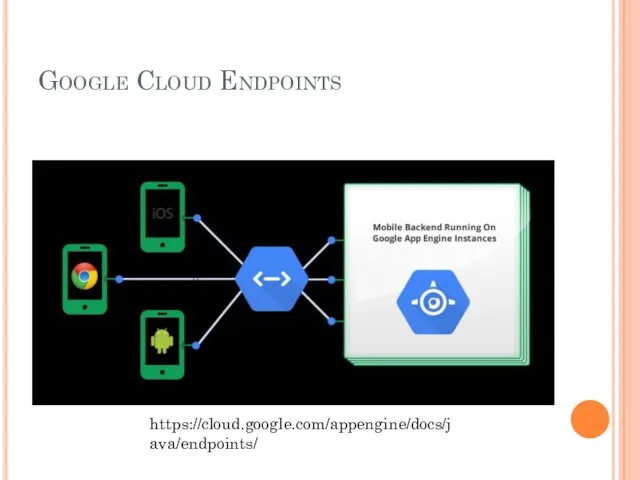
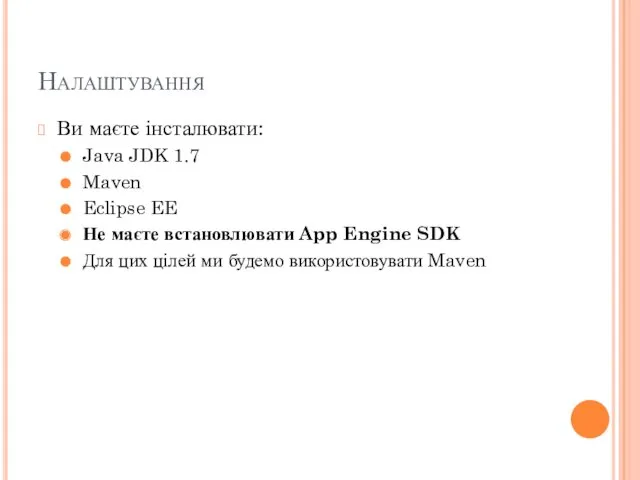
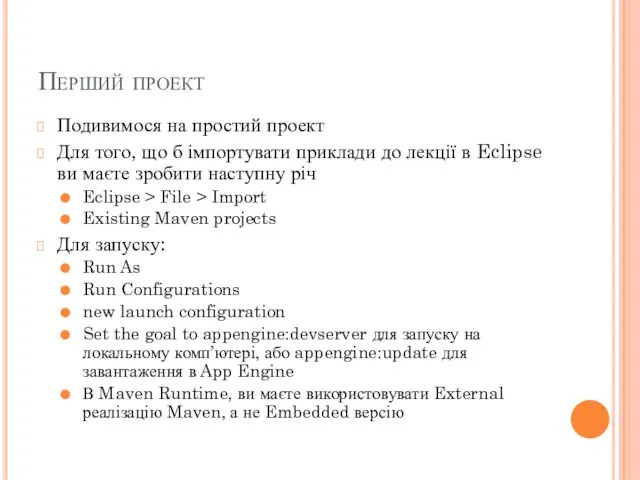
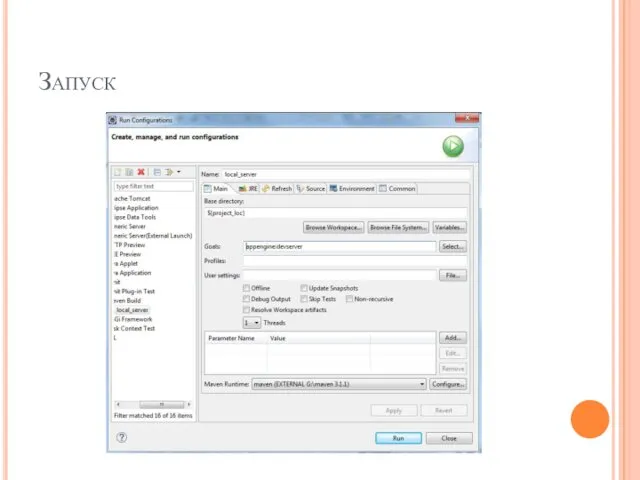
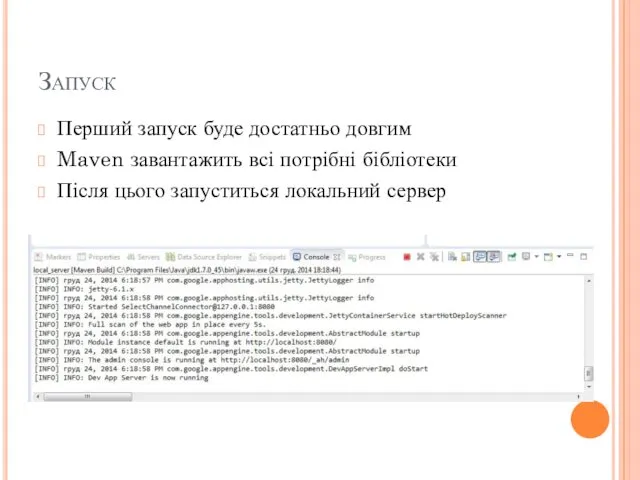
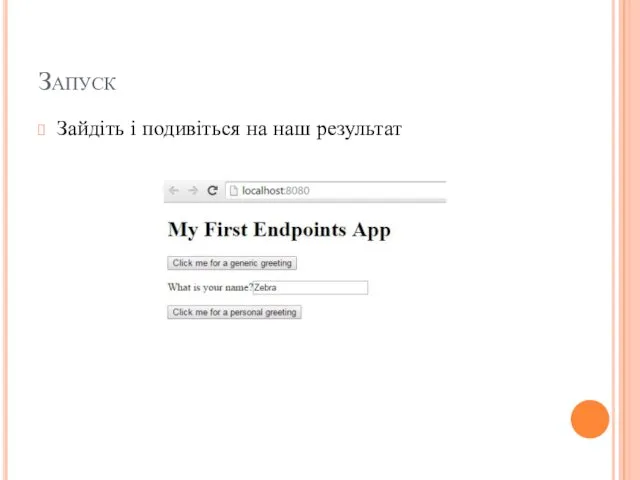

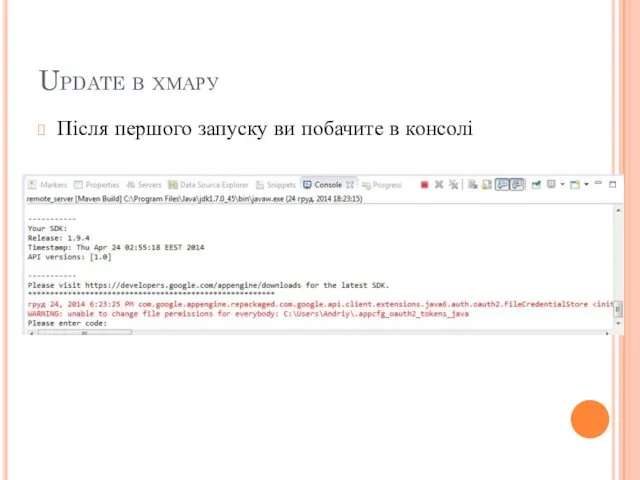

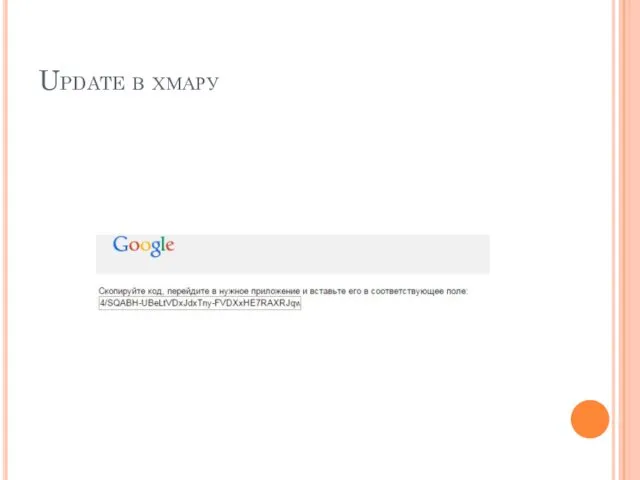
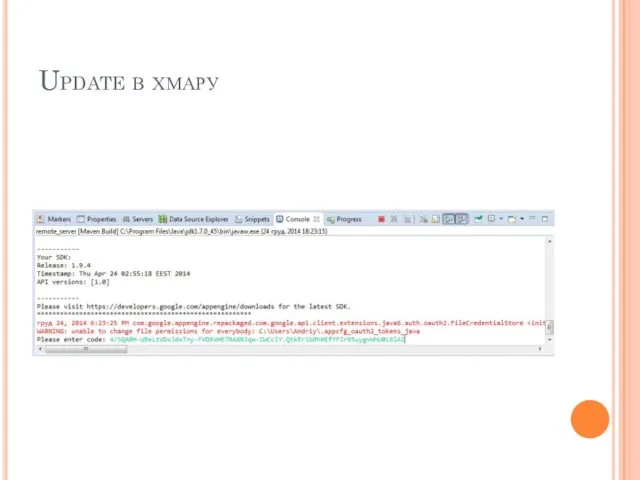
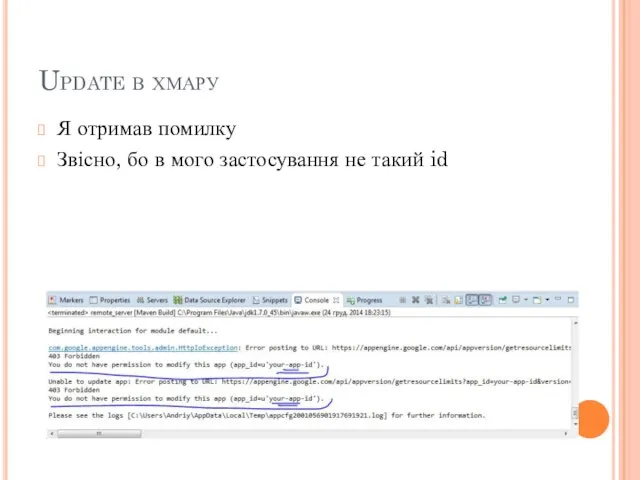
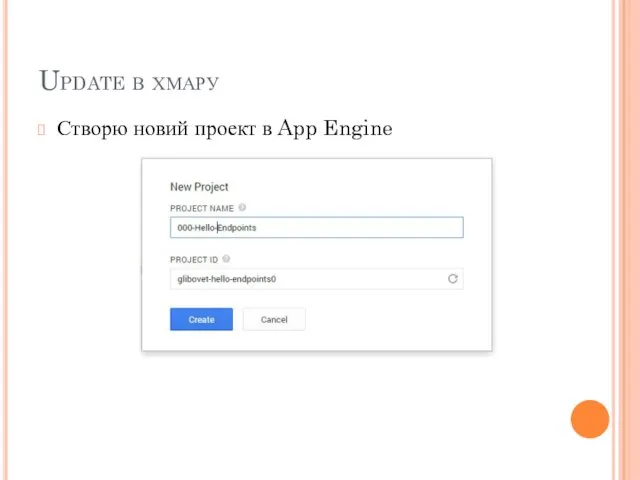
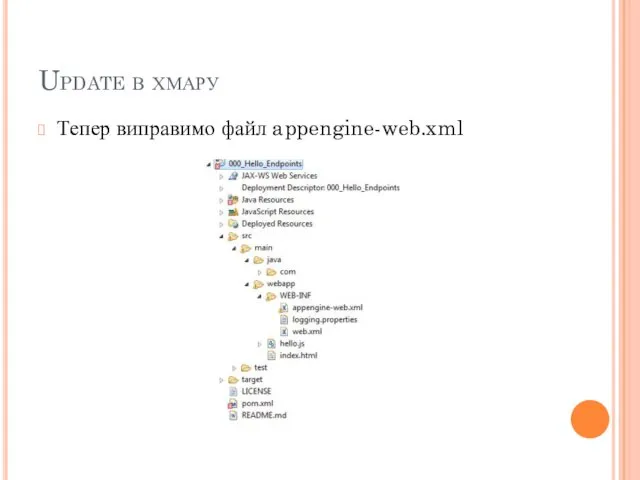
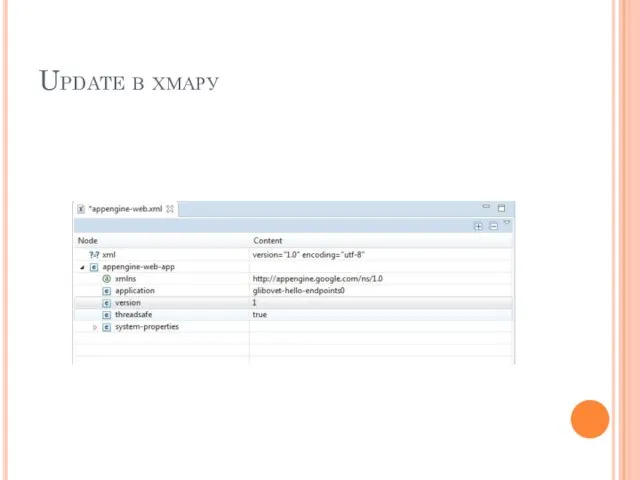
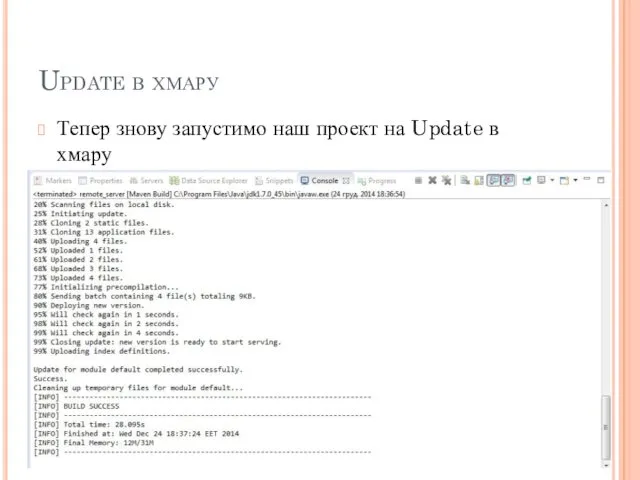
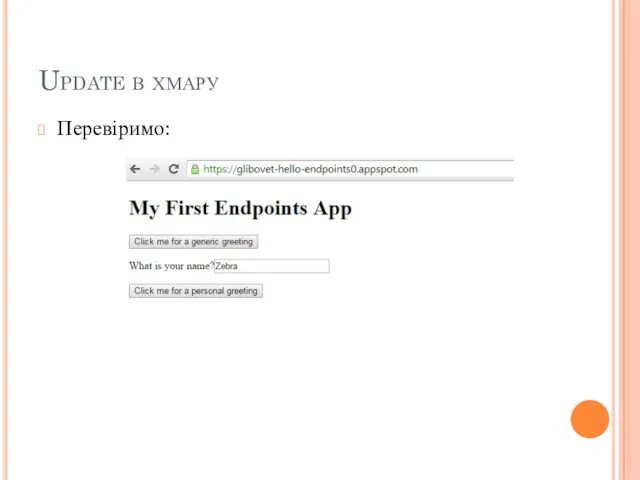
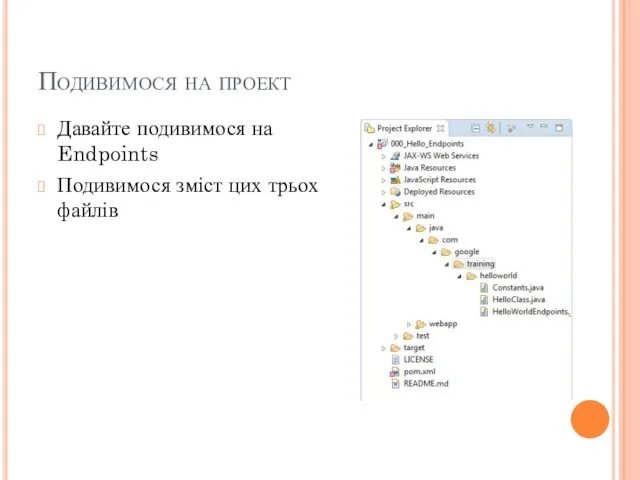
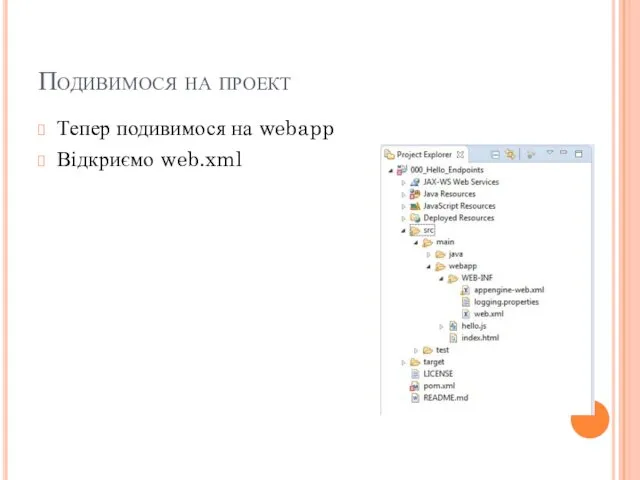
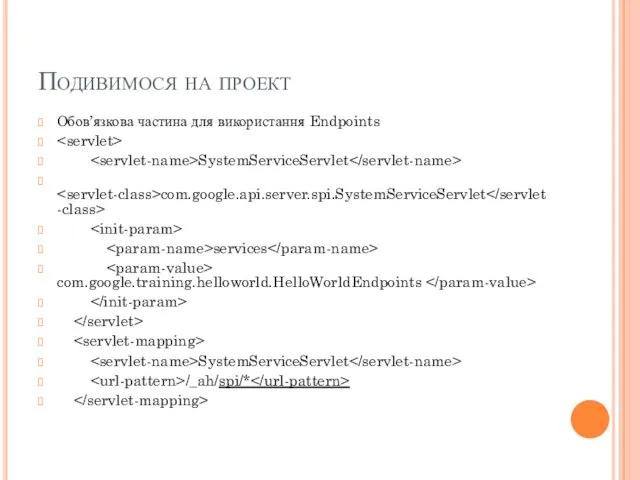
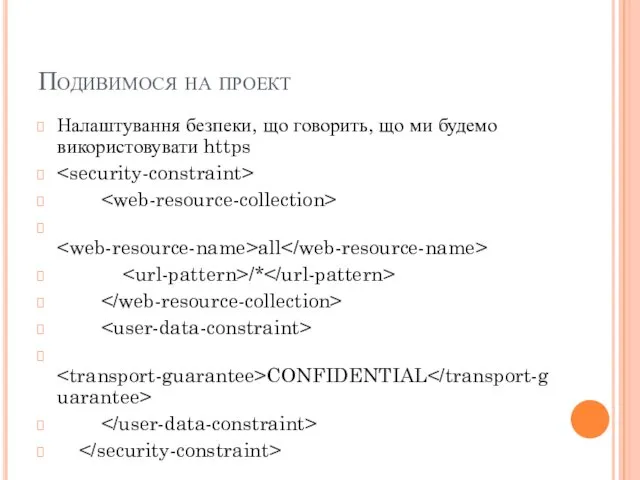
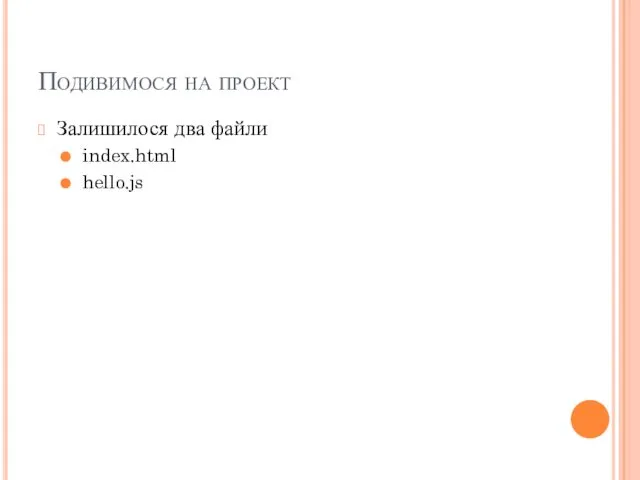
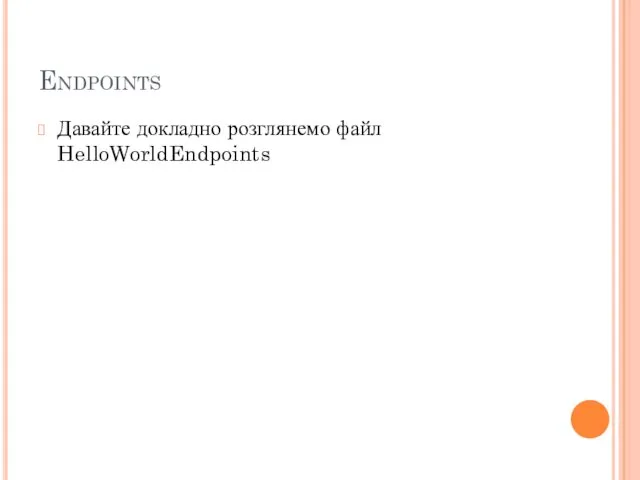
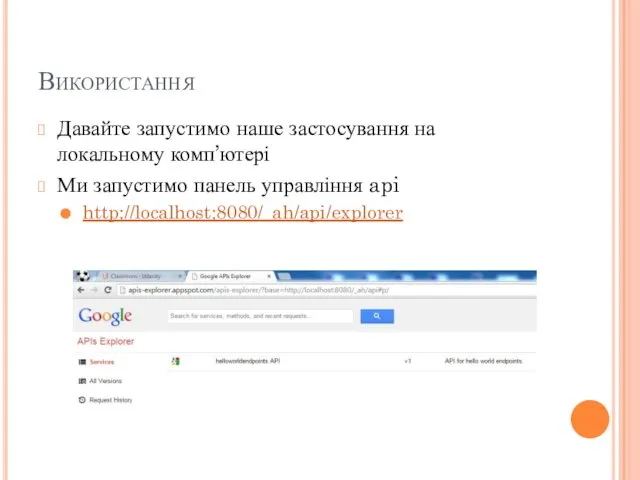
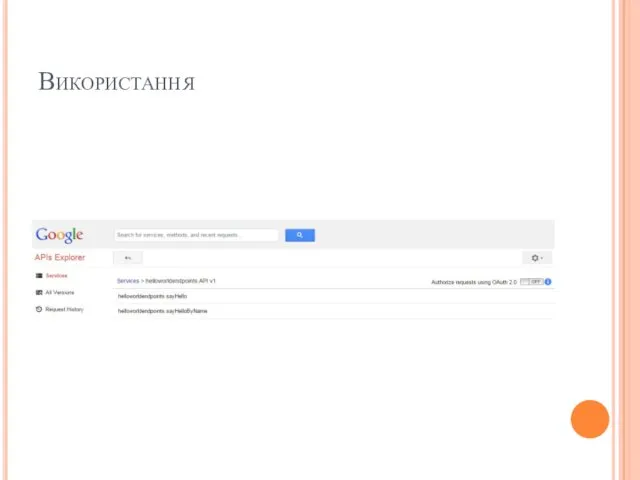
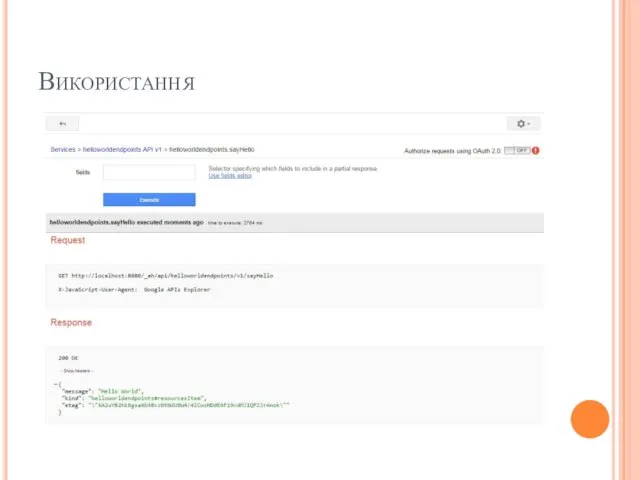
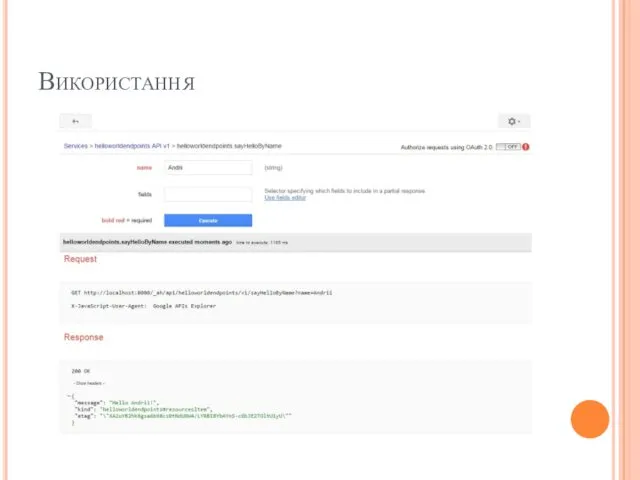
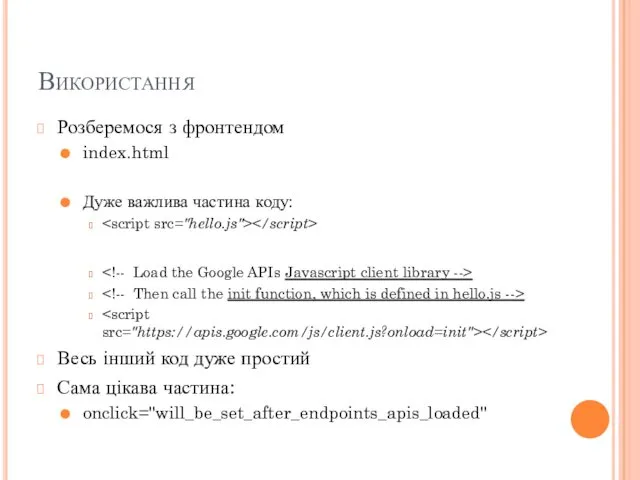
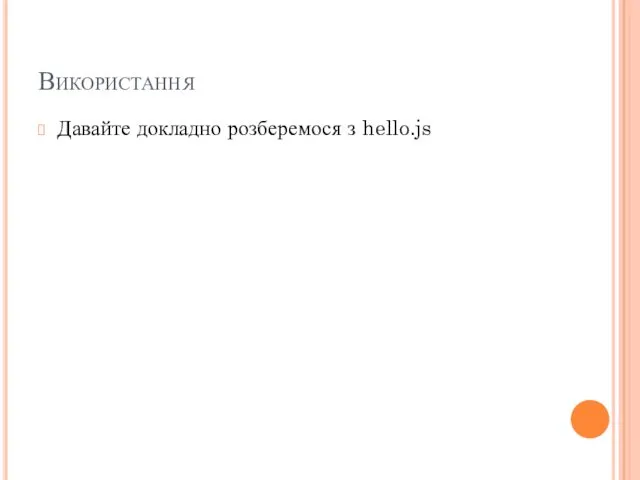
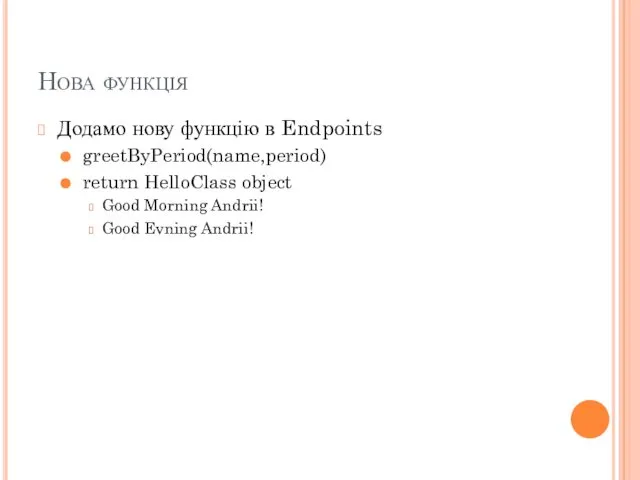
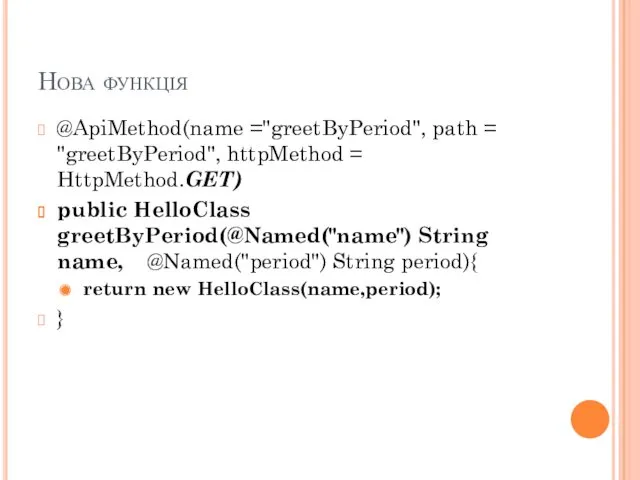
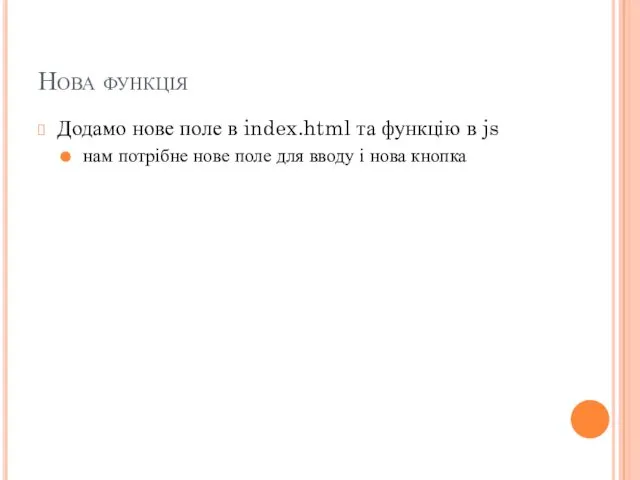
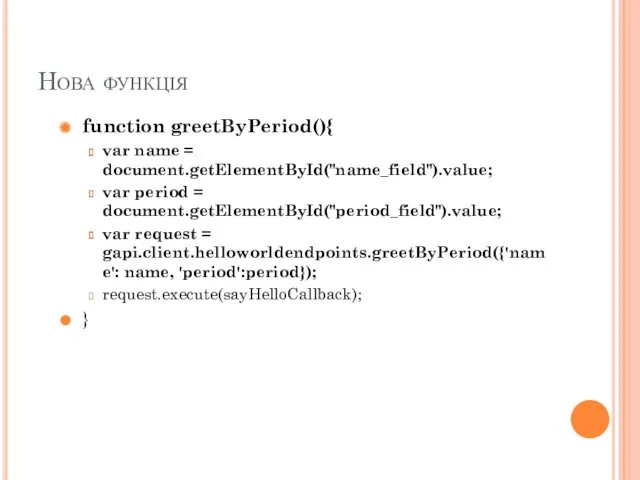

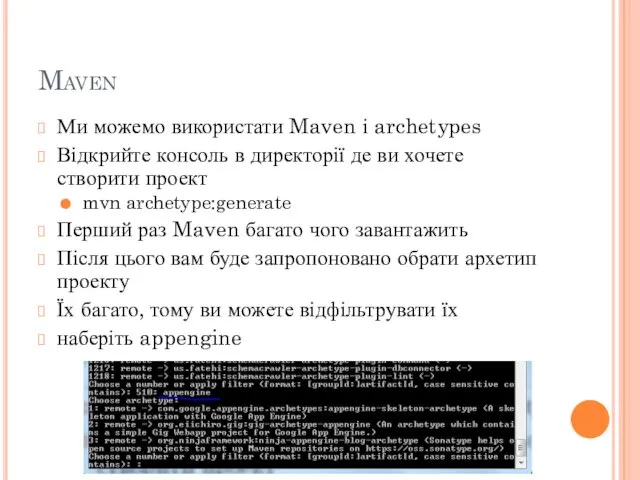
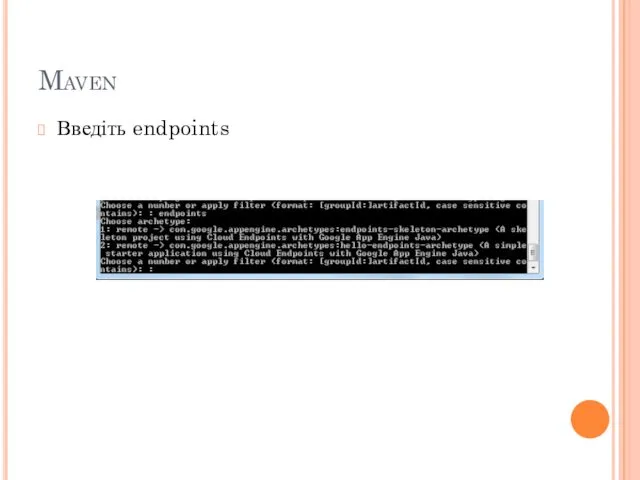
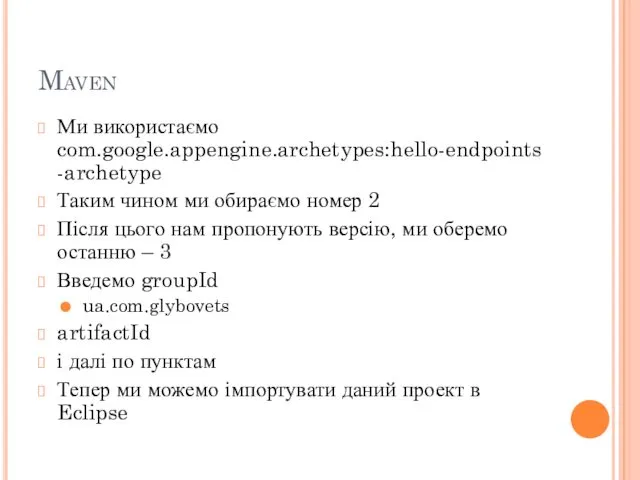
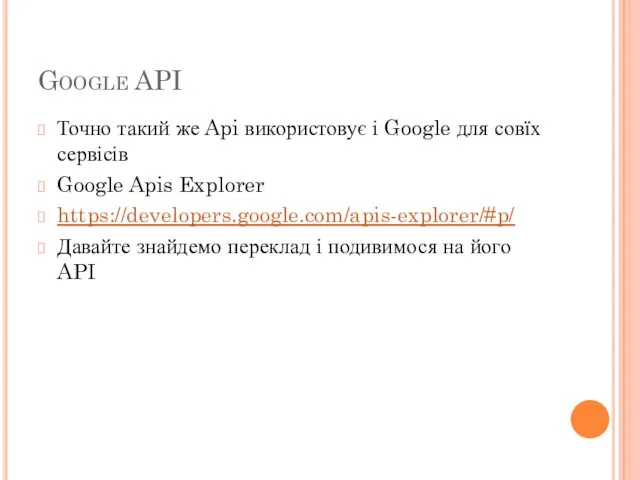
 Ввод изображения
Ввод изображения Технологии разработки программного обеспечения
Технологии разработки программного обеспечения Класи і об'єкти у мові програмування C++
Класи і об'єкти у мові програмування C++ Создание запросов в Access
Создание запросов в Access Особливості викладання інформатики
Особливості викладання інформатики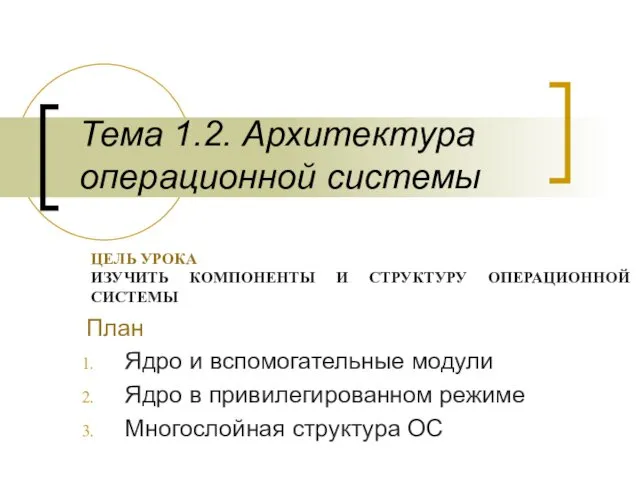 Архитектура операционной системы. Тема 1.2
Архитектура операционной системы. Тема 1.2 Маршрутизация и транспортировка данных
Маршрутизация и транспортировка данных Хранение и обработка информации в базах данных
Хранение и обработка информации в базах данных Модуль Журнал учета водопотребления
Модуль Журнал учета водопотребления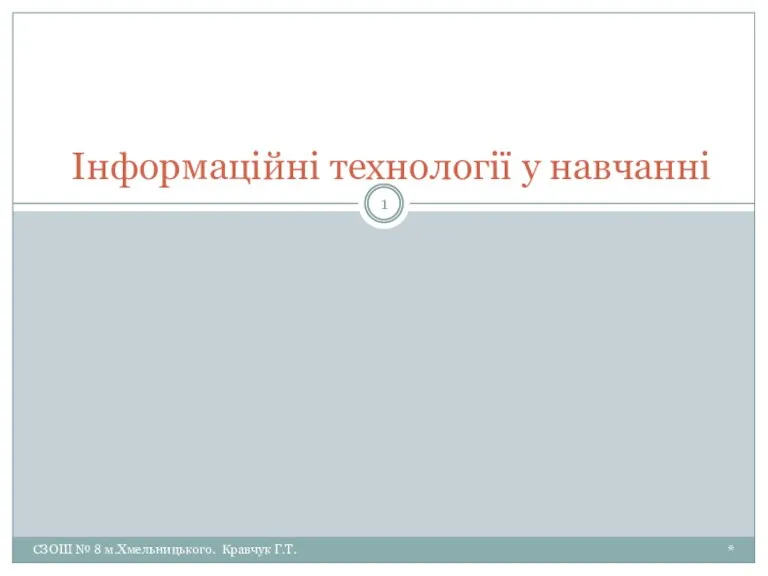 Інформаційні технології у навчанні
Інформаційні технології у навчанні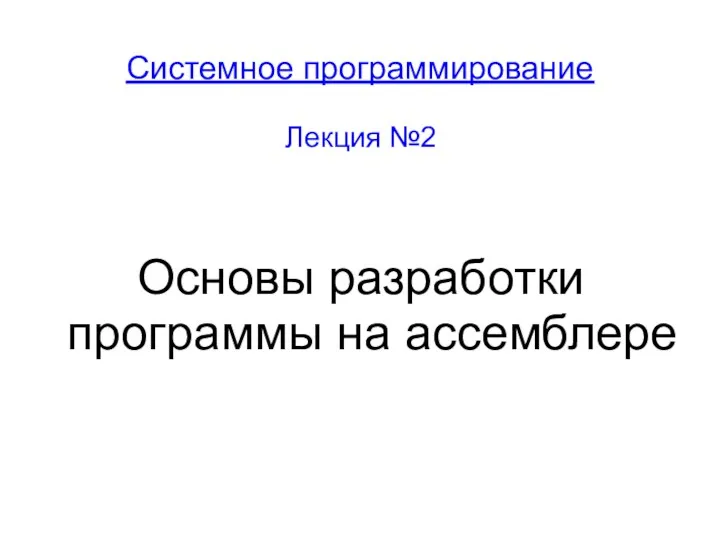 Основы разработки программы на ассемблере
Основы разработки программы на ассемблере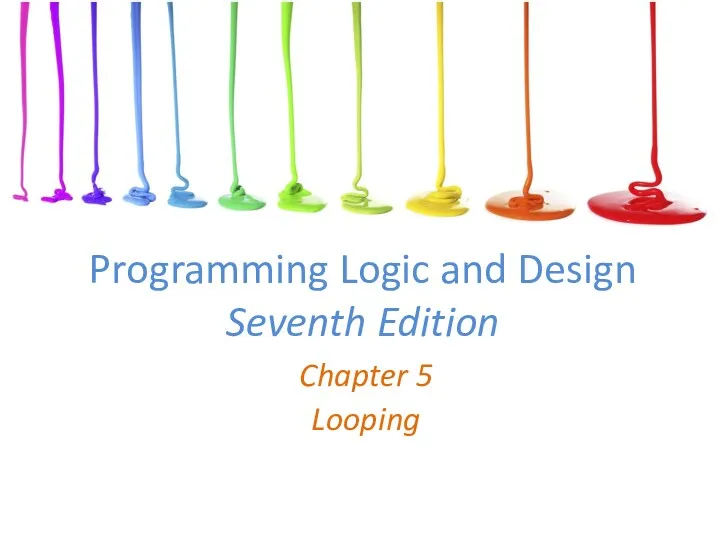 Programming logic and design seventh edition. Chapter 5. Looping
Programming logic and design seventh edition. Chapter 5. Looping Суффиксные массивы
Суффиксные массивы Виды компьютерной памяти и их сравнение.
Виды компьютерной памяти и их сравнение.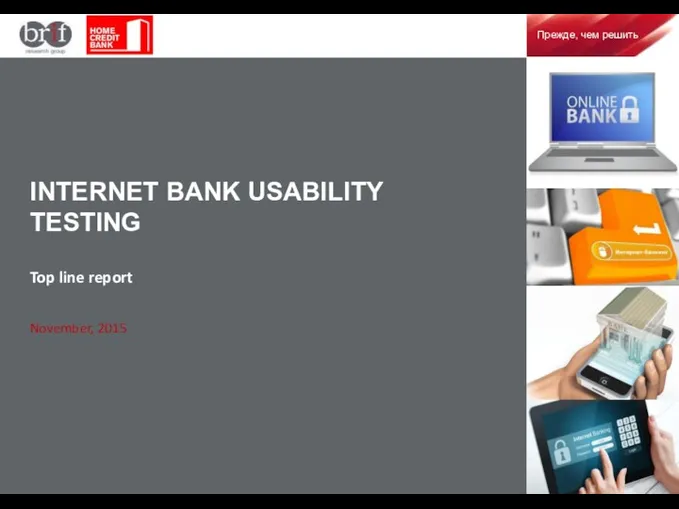 Использование интернет-банкинга
Использование интернет-банкинга Разработка и установка мобильных разъемов. Лекция 36
Разработка и установка мобильных разъемов. Лекция 36 Влияние интернета на культуру и язык учащихся
Влияние интернета на культуру и язык учащихся Как устроен компьютер
Как устроен компьютер Diffie-Hellman Key Agreement Method
Diffie-Hellman Key Agreement Method Базы данных. Системы управления базами данных (СУБД)
Базы данных. Системы управления базами данных (СУБД) HTML+CSS. Создание простых объектов
HTML+CSS. Создание простых объектов Обработка информации. Преобразование информации по заданным правилам
Обработка информации. Преобразование информации по заданным правилам Электронный документооборот
Электронный документооборот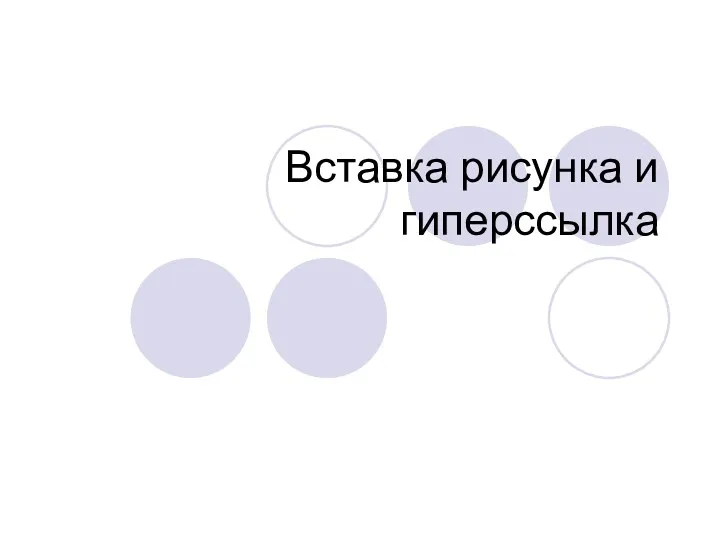 Вставка рисунка и гиперссылки Рисунки в таблице Фотогалерея
Вставка рисунка и гиперссылки Рисунки в таблице Фотогалерея Двовимірні масиви
Двовимірні масиви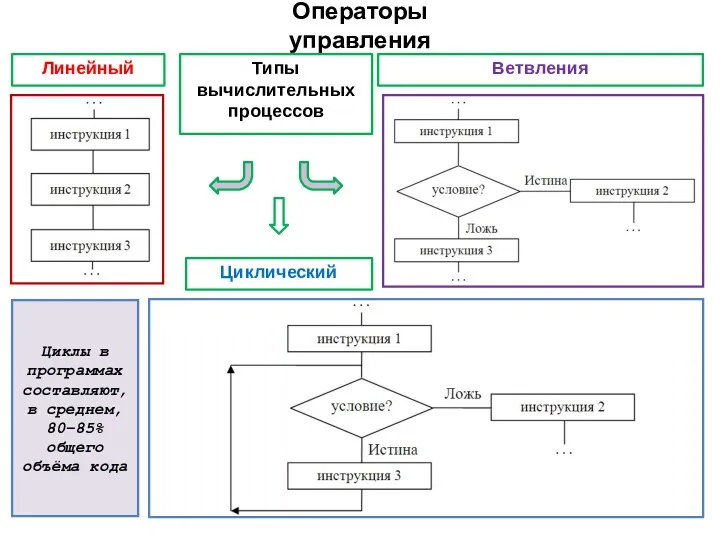 Операторы управления
Операторы управления Расшифровка VIN BMW
Расшифровка VIN BMW Программирование циклических алгоритмов. Тело цикла
Программирование циклических алгоритмов. Тело цикла